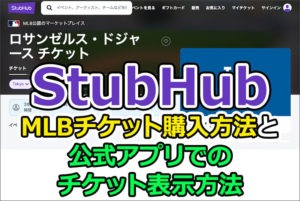ジーニープラスのメリット、ライトニングレーン対象アトラクション、買い方まで徹底解説【カリフォルニア ディズニー】

本記事では「カリフォルニア ディズニーランド」のチケットオプションの1つである「ジーニープラス(Genie+)」のメリットやライトニングレーンの使い方、購入方法まで徹底解説致します。
「ディズニー ジーニープラス(Disney Genie+)」の購入メリット
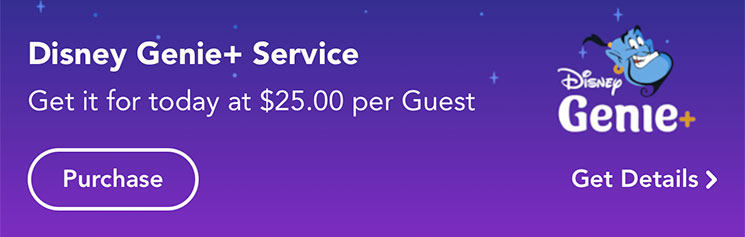
「ディズニー ジーニープラス(Disney Genie+)」は、複数のお得なサービス利用が可能になる有料オプションです。ファストパスにかなり似ていますが、それよりも特典範囲が広いのが特徴です。
主に「ディズニー ジーニープラス」を購入するメリットは、以下4つのサービスが利用できる点です。
購入メリット① ライトニングレーン「ライトニングレーン(Lightning Lane)」は通常レーンよりも混雑が少ない優先レーンの事で、以前まであった「ファストパス」とほぼ同じです。「ライトニングレーン」を利用すれば、だいたい5分〜15分程度で人気アトラクションに搭乗する事ができます。「ライトニングレーン」は、対象アトラクションにつき1日1回のみ利用できます。
購入メリット② ディズニーフォトパス「ディズニーフォトパス(Disney PhotoPass)」は、パーク内のフォトパススポットでの撮影写真や、対象アトラクションの搭乗写真を無制限にダウンロードできるサービスです。撮影した写真データーは「Disneylandアプリ」を介して保存や共有が可能です。
購入メリット③ ディズニーフォトパスレンズ「ディズニーフォトパスレンズ(Disney PhotoPass Lenses)」は、「Disneylandアプリ」を介して、自撮り写真に「ディズニーキャラ」や「背景・パーツ」などをコラージュ(合成)できるサービスです。撮影した写真データーはスマートフォンにその場で保存できます。
購入メリット④ オーディオテールズ「オーディオテールズ(Audio Tales)」と呼ばれるディズニーに関する裏話や逸話を「Disneylandアプリ」を通して聴く事ができます。
「ジーニープラス」を購入する最大のメリットは「Lightning Lane(ライトニングレーン)」を利用できる点です。この一点においてだけでも非常に有益なサービスと言えます。
一方で「② ディズニーフォトパス」と「③ ディズニーフォトパスレンズ」の写真ダウンロード系サービスも、人によってはかなり魅力的な特典になると思います。他方で「④ オーディオテールズ」関しては、ほとんどの方にとって必要ないサービスかなと思います。
以上を踏まえ、次項より「ジーニープラス」最大のメリットである「① ライトニングレーン」から順に「② ディズニーフォトパス」「③ ディズニーフォトパスレンズ」について、使い方などを詳しく解説してまいります。
購入メリット① 「ライトニングレーン」を解説
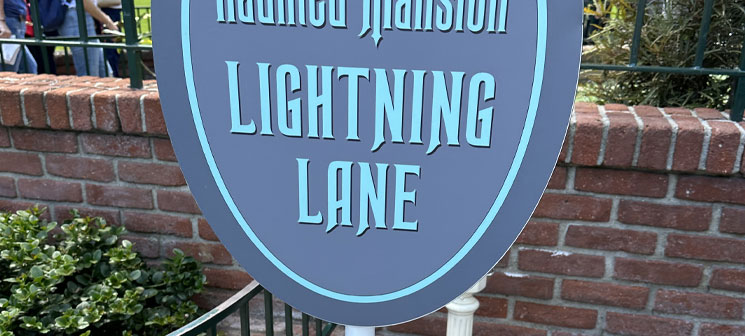
まずは「ジーニープラス」購入の最大メリットである「ライトニングレーン(Lightning Lane)」の利用方法や対象アトラクションについてご紹介します。「ライトニングレーン」を利用する事で、通常レーンよりも待ち時間を短縮してアトラクションに搭乗する事ができます。
ライトニングレーンの利用方法
ライトニングレーンを利用するには「事前に搭乗予約」が必要となり、予約は「Disneylandアプリ」にログインの上で行う事ができます。以下、搭乗予約からライトニングレーンを利用して搭乗するまでの流れになります。
ライトニングレーンの対象アトラクションを選択
まずは、ライトニングレーンを利用する対象アトラクションの選択を行います。「Disneylandアプリ」の三本線メニュー内から「Rides, shows & Lightning Lane Entry」をタップしてアトラクションの一覧を表示します。
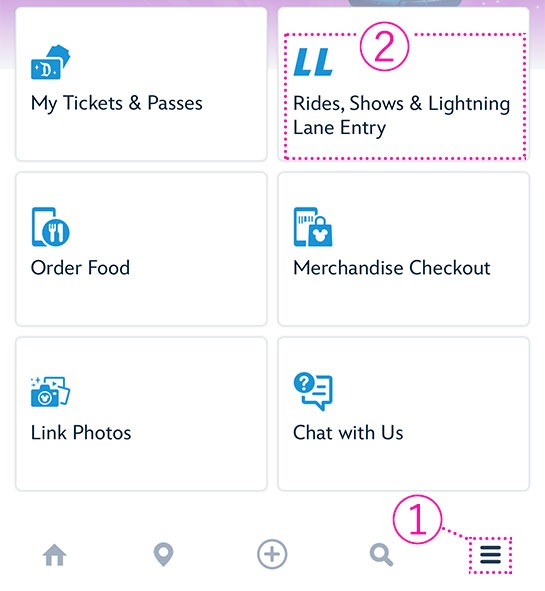
「アトラクション」の一覧が表示されるので、予約したいアトラクションの「LL Disney Genie+」部分をタップします。
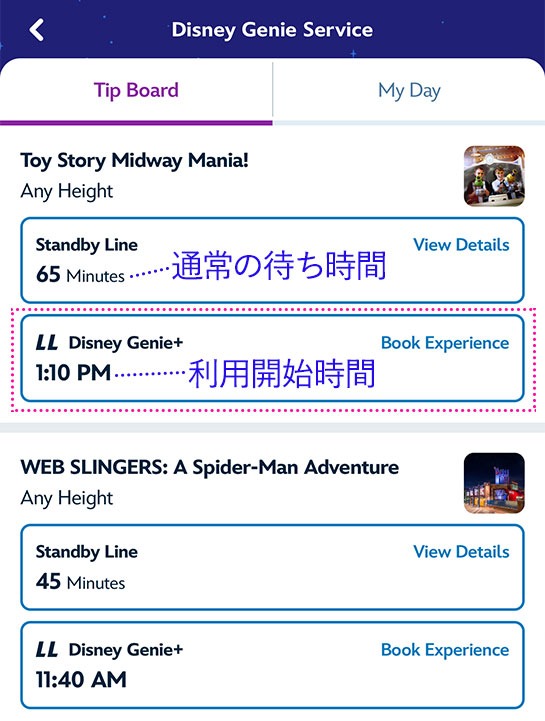
「LL Disney Genie+」の下に「ライトニングレーン」の利用開始時間が表示されています。上の例で予約した場合「午後1時10分〜2時10分」の時間帯で「ライトニングレーン」の利用が可能です。「ライトニングレーン」の予約は表示されている時間から60分後まで有効です。
利用者を選択
アトラクションを選択すると「利用者の一覧」が表示されるので「ライトニングレーン」を付帯させる利用者名を選択の上、「Comfirm Party」ボタンをタップします。
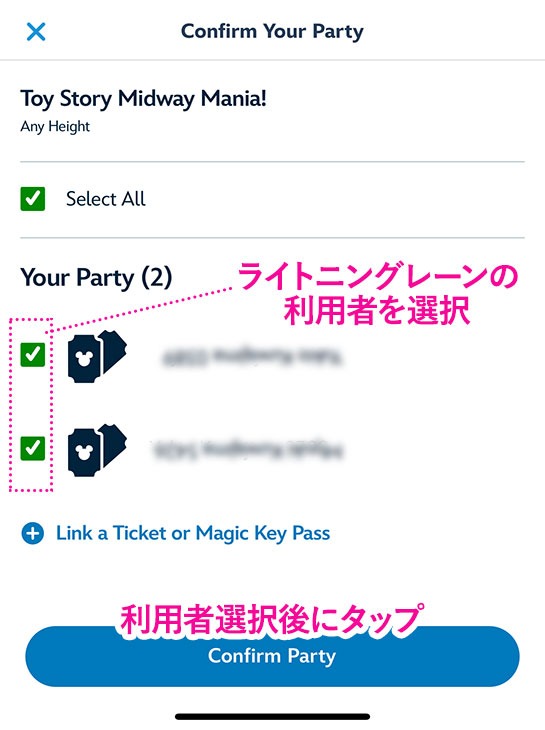
予約内容を確認
「予約者名」の確認画面が表示されるので「Continue」ボタンをタップします。
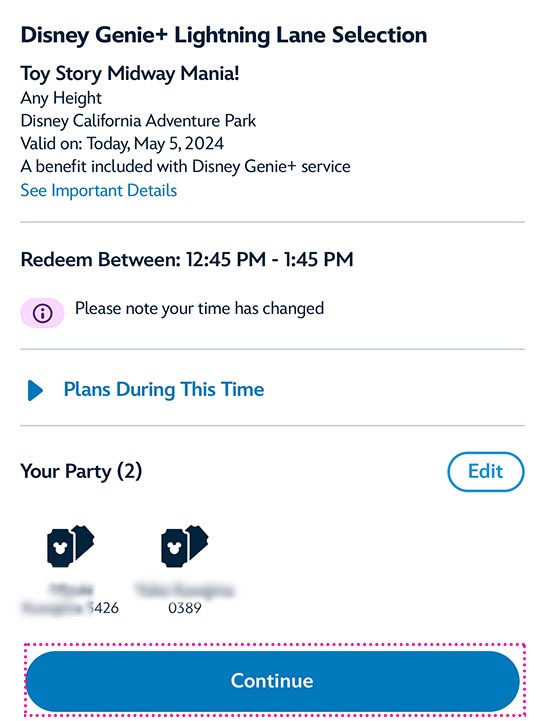
今度は最終確認画面が表示されるので再び「Continue」ボタンをタップします。
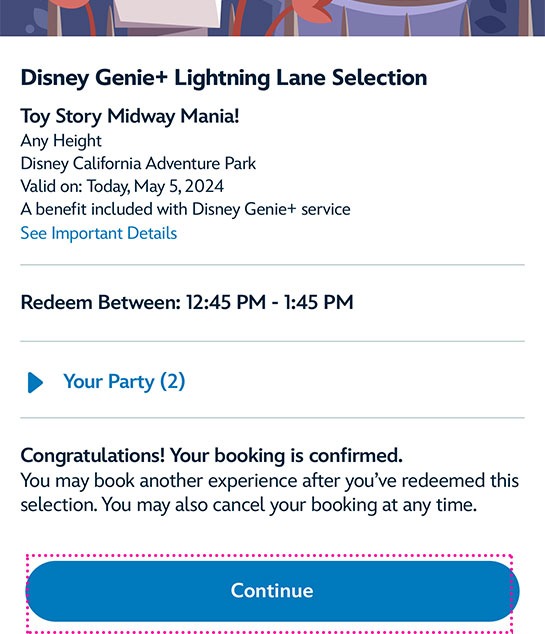
「ライトニングレーン」の予約が完了し、アプリトップ画面の「My day」タブ内の「My Plans」の所に「ライトニングレーン」を予約したアトラクションと利用可能時間が表示されます。
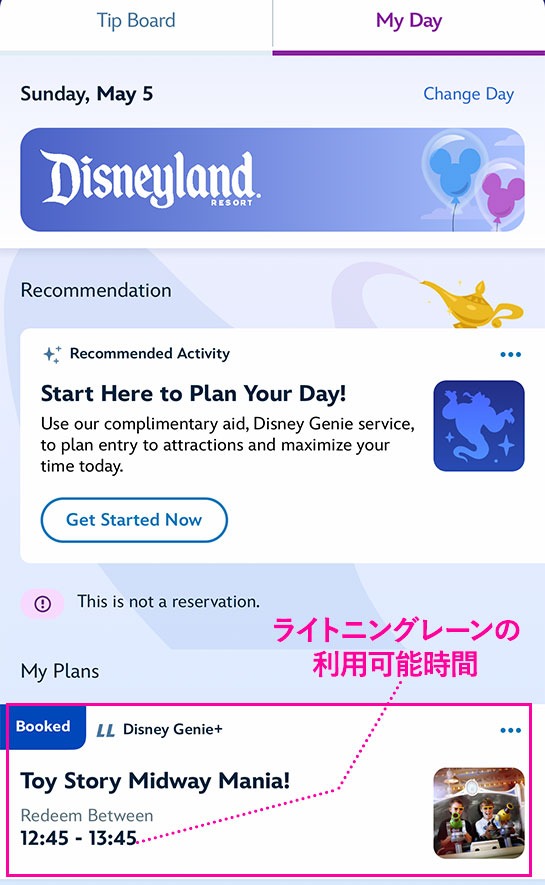
上画像の例で言うと「12:45〜13:45」の間で「ライトニングレーン」の利用が可能です。時間を過ぎると自動で「ライトニングレーン」の予約はキャンセルされます。
「ライトニングレーン」の搭乗予約はアプリの地図上から対象アトラクションを直接タップしても可能です。状況に応じて使い分けてください。
ライトニングレーンからアトラクションに搭乗
予約した「ライトニングレーン」の利用可能時間になったら、対象アトラクションの入口に移動します。
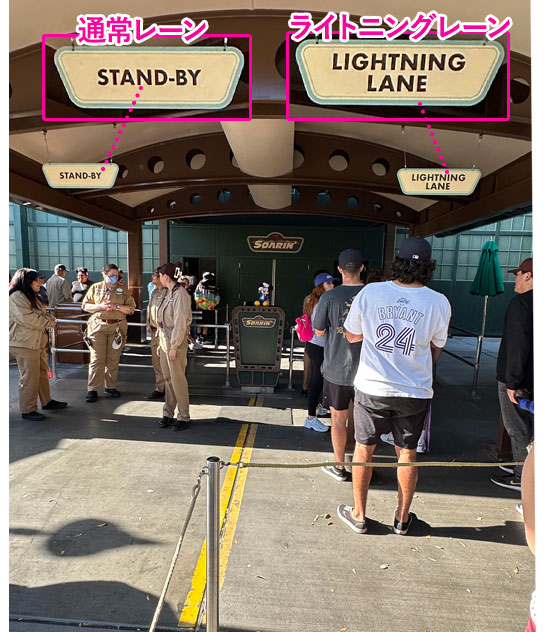
「ライトニングレーン」の対象アトラクションには「STAND-BY」「LIGHTNING LANE(ライトニングレーン)」の2つの入口が必ずあります。「STAND-BY」は通常の入口なので、ジーニプラスの特典である「LIGHTNING LANE(ライトニングレーン)」から入場します。アトラクションによっては「ライトニングレーン」の場所が分かりにくい場合がありますが、焦らずに見つけてください。
「ライトニングレーン」から入場する際は、アプリトップに表示されている予約済みのアトラクションの「Redeem」ボタンをタップしてバーコード画面を表示しておきます。
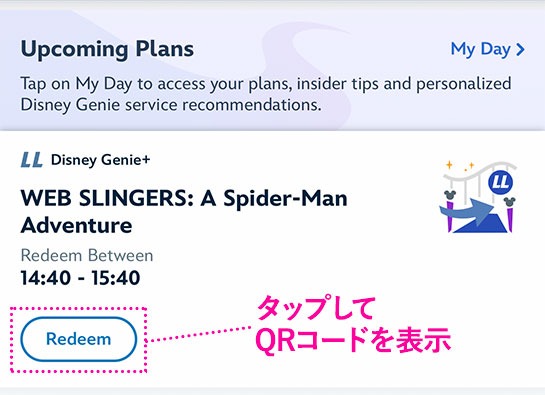
上の「Redeem」ボタンは予約時間以降にならないと表示されません。
こちらが「ライトニングレーン」で利用するバーコード画面です。
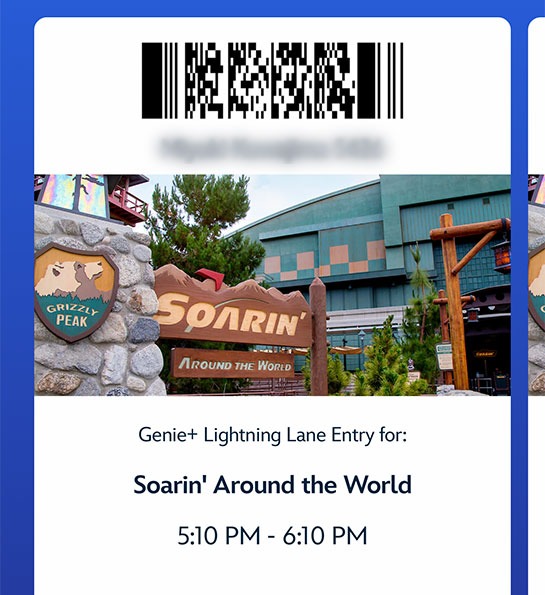
このバーコード画面を「ライトニングレーン」の入口に設置されている読取機(画像下)にスキャンさせます。

必ずバーコード面を上にして読み込ませてください。また、一つのアプリで複数人のチケットを管理している場合は、画面を横にスワイプして、必ず人数分のバーコードを機械に読み取らせてください。
後はレーンの奥に進んで搭乗するだけです。「ライトニングレーン」の予約から搭乗までの流れは以上です。
ライトニングレーンの基本ルール
「ライトニングレーン」の基本的なルールは以下のとおりです。
- 「ライトニングレーン」を利用できるのは、1アトラクションにつき1日1回のみ。
- 「ライトニングレーン」は予約時間から1時間後まで利用可能。
- 同時に予約できる「ライトニングレーン」の数に制限はない。ただし、一つのアトラクションを予約すると、しばらく次のアトラクション予約ができない。
- 次の「ライトニングレーン」が予約ができるまでの待機時間は1時間〜2時間ぐらいが目安。混雑状況によって待機時間は変動。
- 「ライトニングレーン」の予約数が0なった時点で、即座に次のアトラクションの「ライトニングレーン」を予約できる。
- 予約した「ライトニングレーン」のキャンセルは何度でも可能。
- 予約した「ライトニングレーン」を利用可能時間中に利用しなかった場合は自動でキャンセルされる。特にペナルティはなし。
ライトニングレーンの対象アトラクション
ライトニングレーンの利用が可能なアトラクションは以下のとおりです。
ディズニーランドパークの対象アトラクション
- オートピア
(Autopia) - ビッグサンダーマウンテン
(Big Thunder Mountain Railroad) - バズ・ライトイヤー
(Buzz Lightyear Astro Blasters) - ホーンテッドマンション
(Haunted Mansion) - インディージョーンズ・アドベンチャー
(Indiana Jones Adventure) - イッツアスモールワールド
("it's a small world") - マッターホーン・ボブスレー
(Matterhorn Bobsleds) - ミッキー&ミニーのランナウェイ・レールウェイ
(Mickey & Minnie's Runaway Railway) - ミレニアム・ファルコン
(Millennium Falcon: Smugglers Run) - ロジャーラビットのカートゥーンスピン
(Roger Rabbit’s Car Toon Spin) - スペースマウンテン
(Space Mountain) - スターツアーズ
(Star Tours – The Adventures Continue)
一番人気の「スター・ウォーズ:ギャラクシーズ・エッジ」は「ジーニープラス」の対象外で、優先レーンを利用するには、別途「Individual Lightning Lane」と呼ばれる有料オプション(10〜20ドル)の購入が必要です。料金は混雑状況によって変動します。
アドベンチャー・パークの対象アトラクション
- グーフィーのスカイ・スクール
(Goofy's Sky School) - グリズリー リバー ラン
(Grizzly River Run) - ガーディアンズ・オブ・ギャラクシー
(Guardians of the Galaxy – Mission: BREAKOUT!) - インクレディコースター
(Incredicoaster) - リトル・マーメイド
(The Little Mermaid - Ariel's Undersea Adventure) - モンスターズ・インク
(Monsters, Inc. Mike & Sulley to the Rescue!) - ソラリン
(Soarin' Around the World) - トイ・ストーリー・マニア!
(Toy Story Midway Mania) - ウェブ・スリンガーズ:スパイダーマン・アドベンチャー
(WEB SLINGERS: A Spider-Man Adventure)
一番人気の「ラジエーター・スプリングス・レーサー(カーズ)」は「ジーニープラス」の対象外で、優先レーンを利用するには、別途「Individual Lightning Lane」と呼ばれる有料オプション(10〜20ドル)の購入が必要です。料金は混雑状況によって変動します。
購入メリット② 「ディズニーフォトパス」を解説

「ジーニープラス」の特典の一つである「ディズニーフォトパス(Disney PhotoPass)」は、パーク内で撮影してもらった写真を「Disneylandアプリ」経由で無制限にダウンロードできるサービスです。
「ディズニーフォトパス」の対象となるのは「対象アトラクション搭乗時の自動撮影写真」と「フォトパススポットでスタッフに撮影してもらった写真」の2種類です。
フォトパス対象アトラクションの写真をダウンロードする方法
「対象アトラクション」で「ディズニーフォトパス」を利用するには、搭乗後にモニターに表示される番号をアプリ上で入力するだけです。
搭乗後に設置されているモニターから自動撮影されたご自身の写真を見つけてください。
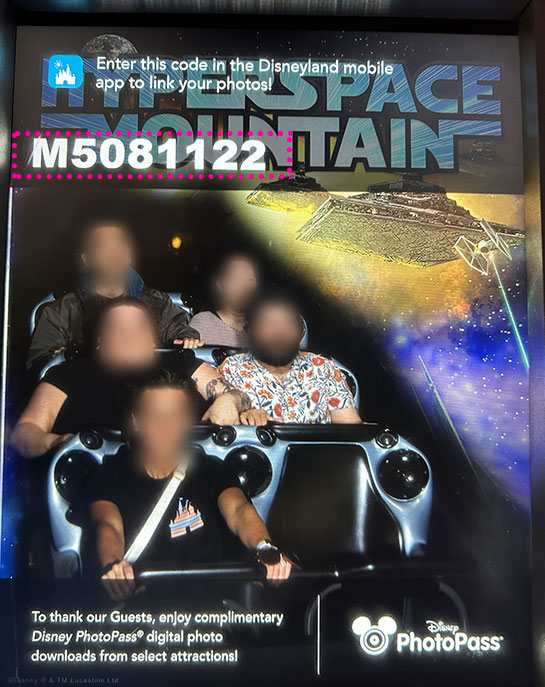
必ず8桁の数字とアルファベットが記載されていますので、この番号を撮影するなどして控えておきます。その場でアプリを操作してアカウントとリンクさせてもOKです。
今度は8桁のIDをアプリ側に入力します。「Disneylandアプリ」を起動して、下部メニューの「+」部分をタップ、更に表示されるメニューから「Link PhotoPass Photos」をタップします。
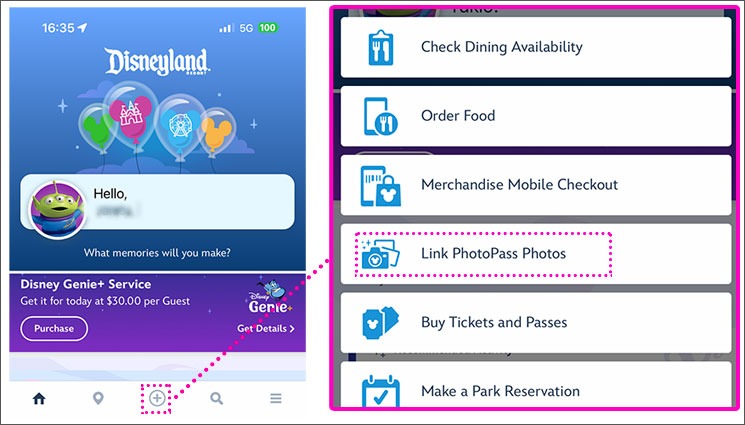
次の画面で、先ほどの8桁のIDを入力します。
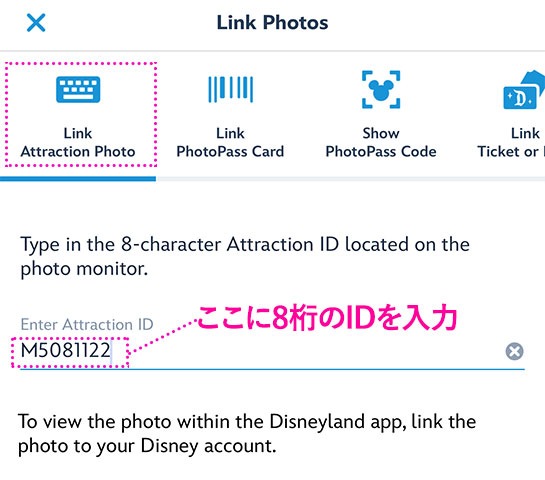
「ディズニーフォトパス」の一覧に写真が表示されました。この写真はアプリに45日間保存されます。
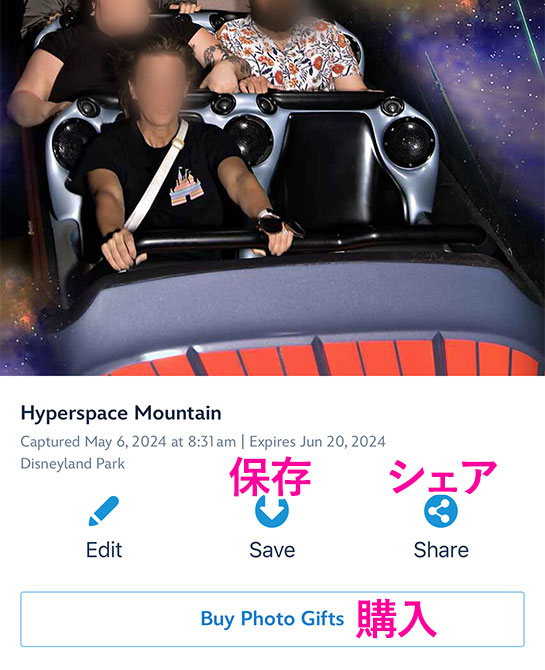
写真を直接タップすると、管理メニューから「Save(保存 = ダウンロード)」や「Share(シェア)」する事ができます。
「ディズニーフォトパス」の対象アトラクション
「ディズニーフォトパス」の機能が利用できる対象アトラクションは以下のとおりです。
ディズニーランドパーク
- スペースマウンテン
(Space Mountain)
アドベンチャー・パーク
- ガーディアンズ・オブ・ギャラクシー
(Guardians of the Galaxy – Mission: BREAKOUT!) - インクレディコースター
(Incredicoaster) - ラジエーター・スプリングス・レーサー(カーズ)
(Radiator Springs Racers)
「ディズニーフォトパス」の対象アトラクションは変更になる場合がありますので、最新情報は「公式サイト PhotoPass Service ページ」の「Attraction Photos」の項目よりご確認ください。
フォトパススポットで撮影した写真をダウンロードする方法
「ディズニーランドパーク」と「アドベンチャーパーク」には複数の「フォトパススポット」が設けられており、誰でも無料でスタッフに写真撮影をしてもらう事が可能です。
「ジーニープラス」を当日に付帯させている方は、この「フォトパススポット」で撮影してもらった写真をアプリから無料ダウンロードできます。
「フォトパススポット」は「Disneylandアプリ」の地図上で確認する事ができます。アプリ上で園内マップを開いて、画面上部の「Attractions」を「PhotoPass」に切り替えます。
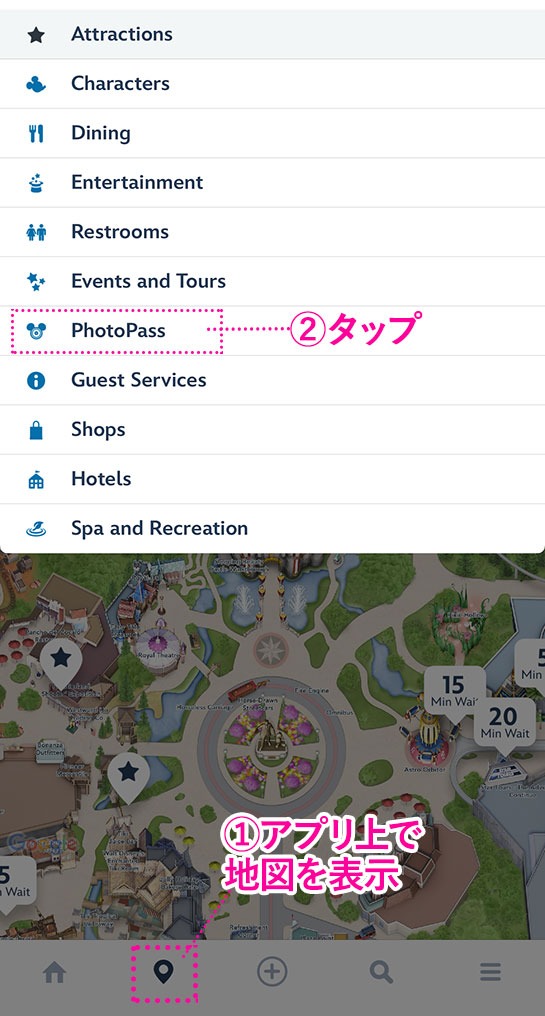
「フォトパススポット」が地図上に表示されました。
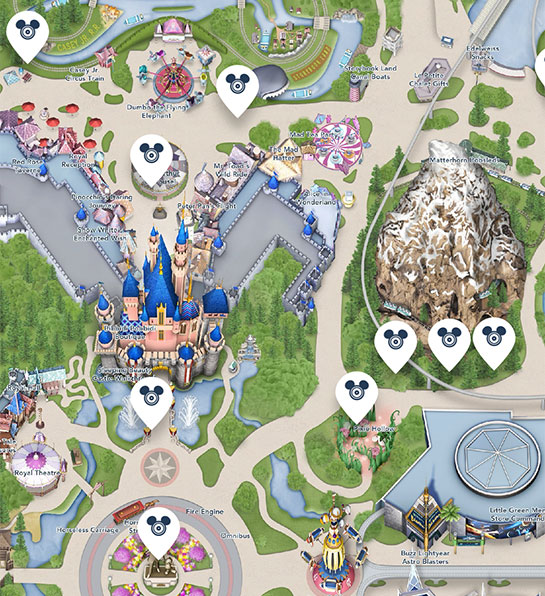
後は「フォトパススポット」に出向き、映える風景をバックにスタッフに写真を撮影してもらいます。
写真撮影後は、その場でアプリの「+」ボタンをタップ、メニューから「Link PhotoPass Photos」をタップ、続けて表示されるメニューから「Show PhotoPass Code」をタップして「QRコード」を表示します。
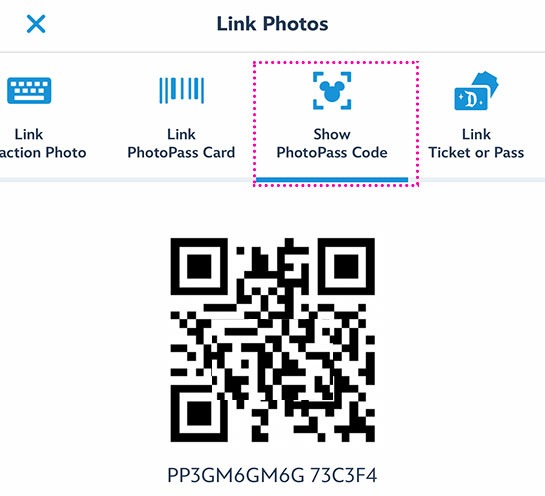
表示された「QRコード」を撮影スタッフにスキャンしてもらうと、アカウントに撮影写真がリンクされます。「QRコード」の表示方法が分からない場合は、撮影スタッフに丸投げすれば対応してくれます。
リンクした写真は、アプリのトップ画面中頃の「Disney PhotoPass」や、三本線メニューの「Photo Gallery」から表示できます。
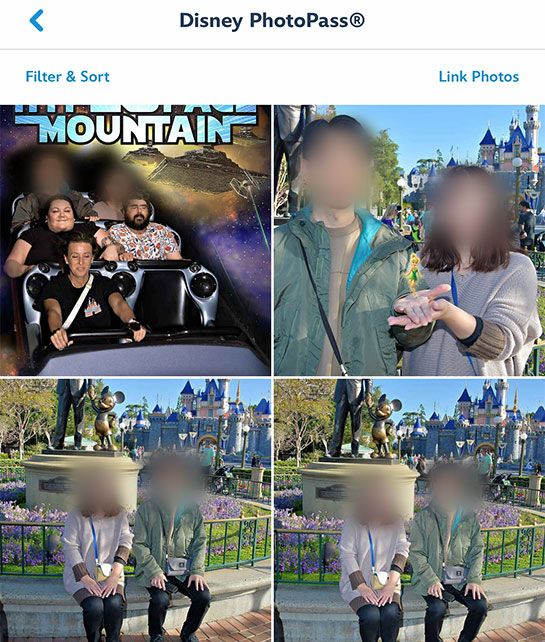
写真を直接タップすると、管理メニューから「Save(保存 = ダウンロード)」や「Share(シェア)」する事ができます。
購入メリット③ 「フォトパスレンズ」を解説
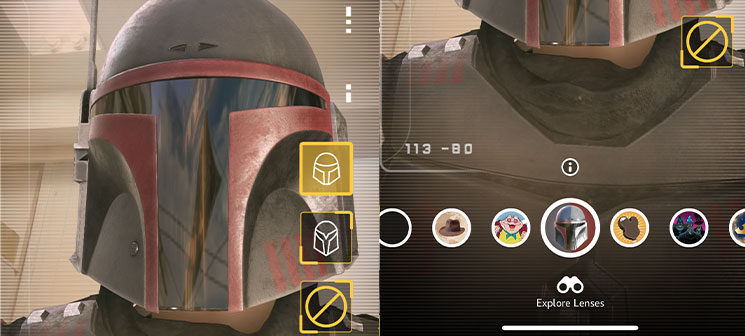
「ジーニープラス」の特典の一つである「ディズニーフォトパスレンズ(Disney PhotoPass Lenses )」は、ディズニーキャラや背景・装飾をコラージュ(合成)して自撮り撮影ができる機能です。
「ジーニープラス」を購入していれば、利用開始日から45日間、「フォトパスレンズ」機能を利用して無制限に写真をダウンロードする事ができます。
利用方法は簡単です。まずは「Disneylandアプリ」の三本線メニューから「PhotoPass Lenses」をタップして「フォトパスレンズ」を起動させます。
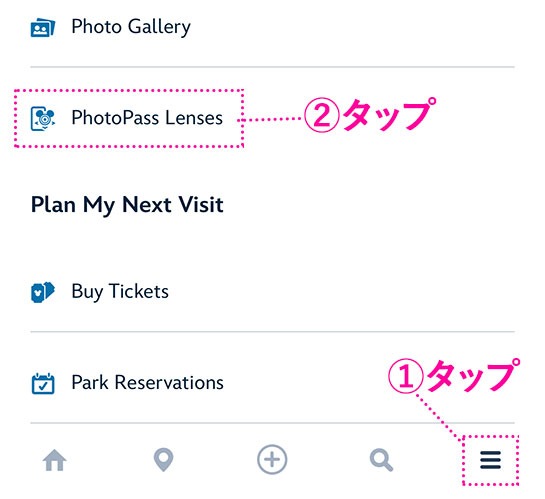
後は下部のメニューからお好きなキャラクターや効果を選んで自撮りします。

選択したキャラクターや効果の丸ボタンを再度タップすると自撮り撮影できます。選択したキャラなどにより、左右上下にも色んな装飾メニューが表示されるので色々試してみてください。
撮影後に表示されるメニューから「Save」をタップすると写真をスマートフォンに保存できます。
ジーニープラスの料金は?
「ディズニー ジーニープラス(Disney Genie+)」の料金は1日につき「30ドル / 1名」となります。
上記の価格は「ベースチケット(1パークチケット)」と「パークホッパーチケット」のどちらのチケットに「ジーニープラス」を付帯させる場合も同額です。
ジーニープラスの買い方を紹介
ジーニープラスの購入方法は大きく以下二通りの方法があります。
- 「ジーニープラス」を事前購入する
- 「ジーニープラス」だけ当日購入する
①と②のどちらの方法で購入した場合も、「ジーニープラス」の料金「30ドル / 1日1名 」に違いはありませんが、各購入方法それぞれに若干のメリットとデメリットがあります。
以下より、メリットとデメリットを踏まえながら、2つの購入方法について詳しくご紹介致します。
① 「ジーニープラス」を事前購入する場合
「ジーニープラス」は「カリフォルニア・ディズニー」の訪問前に入場チケットと同時購入する事ができます。「ジーニープラス」付きの入場チケットは「公式サイト(英語)」はもちろん、日本語ページがある「 楽天観光体験」や「KLOOK」などのチケット手配サイトからも購入可能です。
以外と知られていませんが、料金的には日本語の手配サイト経由で購入した方が割安になる場合がほとんどです。
入場チケットと同時に「ジーニープラス」を事前購入する場合、自動で入園予約に指定した全日に「ジーニープラス」の特典が付帯されるので、入園日当日の営業時間から即座に「ジーニープラス」の機能を利用する事ができます。
これによるメリットとして、現地で「ジーニープラス」を購入する手間が省けるほか、現地での「カード決済エラー」の心配もなくなります。カード決済エラーはそこまで頻繁に発生する訳ではないですが、日本でチケットと同時に「ジーニープラス」を事前購入しておけば色んな意味で安心です。
一方で事前購入のデメリットは、複数日チケットを購入した場合に、日によって「ジーニープラス」を付けたり付けなかったりという事ができない点です。
例えば、当日の混雑状況が思いのほか緩やかで、この日は「ジーニープラス」が必要ないと思っても、既に特典は全日に付帯されてしまっているのでキャンセルはできません。同様に5日券などを購入して、後半の2日間は「ジーニープラス」が必要ないと感じてもキャンセルはできません。
当日の状況に応じて「ジーニープラス」を付けないなど、フレキシブルに対応したい方は「ジーニープラス」の後付けがお勧めです。
② 「ジーニープラス」だけ当日購入する
「ジーニープラス」は、入場チケット購入とパーク入園予約を済ませた後に、現地で単体購入する事もできます。
この購入方法の場合、当日の状況に応じて日ごとに「ジーニープラス」を購入するかを判断できるため、無駄に複数日の全日で「ジーニープラス」を購入すると言った事を回避できます。
一方でデメリットとしては、以下の2点が考えられます。
- 当日に現地カリフォルニアディズニー敷地内の無料wifiに接続した状態でしか購入できない
- 利用日に、現地で都度「ジーニープラス」を購入する必要がある
チケット購入と同時に「ジーニープラス」を事前購入しなかった場合は、現地で当日になるまで「ジーニープラス」は購入できませんのでご注意ください。
ジーニープラスを当日に購入する流れ
「ジーニープラス」だけを「Disneylandアプリ」から後付けで購入する方法を解説します。前提として現地「カリフォルニア ディズニー」の無料Wifiに利用当日に接続している必要があります。日本や他の接続環境での「ジーニープラス」の後付け購入はできません。
また、チケットを一旦代表者のアカウントに全員分リンクさせた後に個別のアカウントにリンクさせた場合(分配した場合)などは、代表者のアプリ上で「ジーニープラス」をまとめて購入すれば、自動的に全員のアプリ上に「ジーニープラス」の購入が反映されます。
まずは「Disneylandアプリ」を起動してログイン後、トップ画面の「ジーニプラス」のブロックから「Purchase」ボタンをタップします。
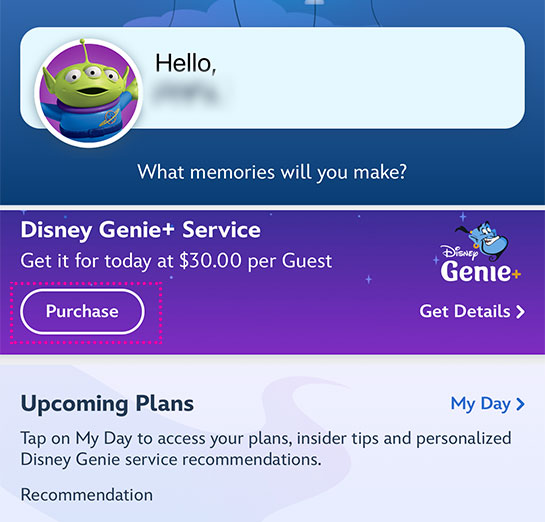
「ジーニープラス」のトップ画面に移動するので、画面を下方にスクロールします。
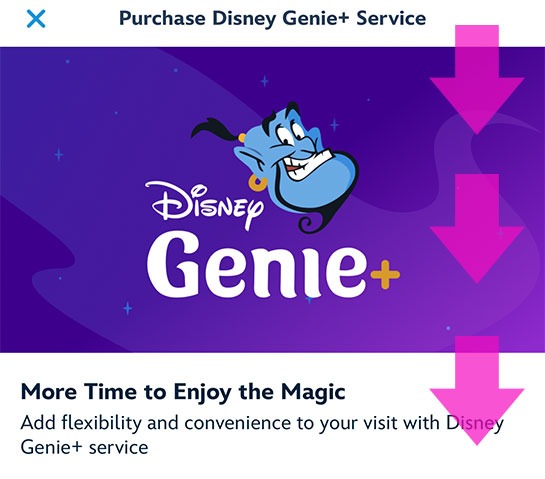
画面下部付近のボタンをタップ。
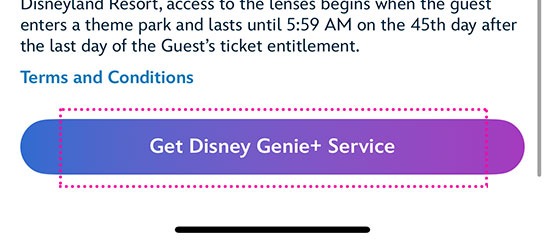
画面が切り替わったら「ジーニープラス」を付帯させる人を選択します。
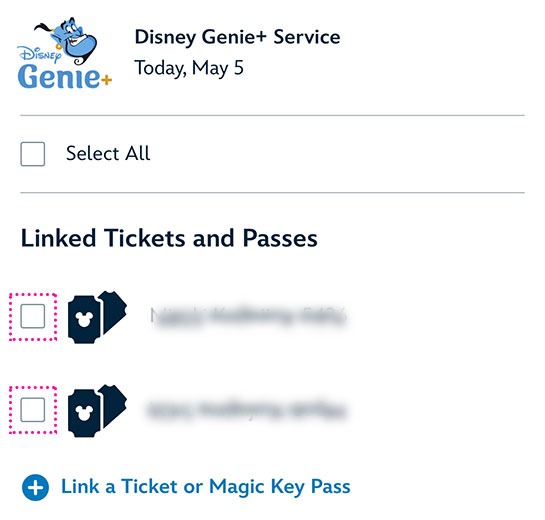
選択確定後「Confirm Party」ボタンをタップします。
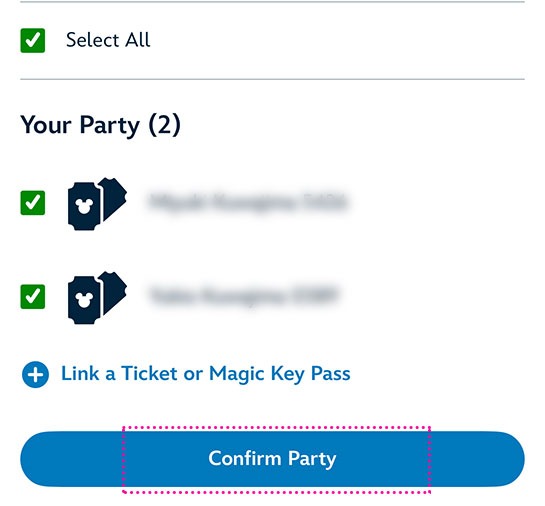
料金と購入内容の確認画面が表示されるので「Continue to Checkout」ボタンをタップします。
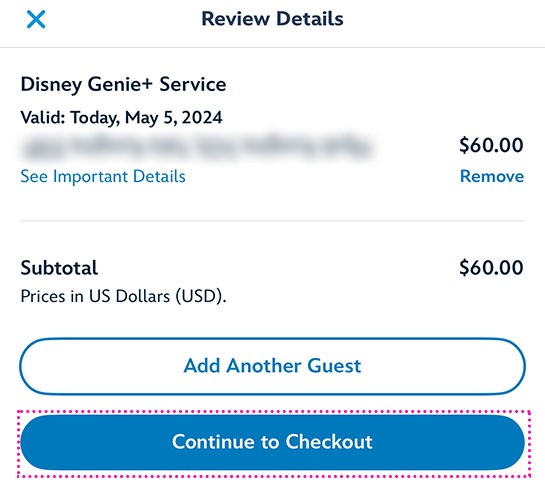
お支払いカードの選択画面が表示されますので「Purchase」ボタンをタップします。
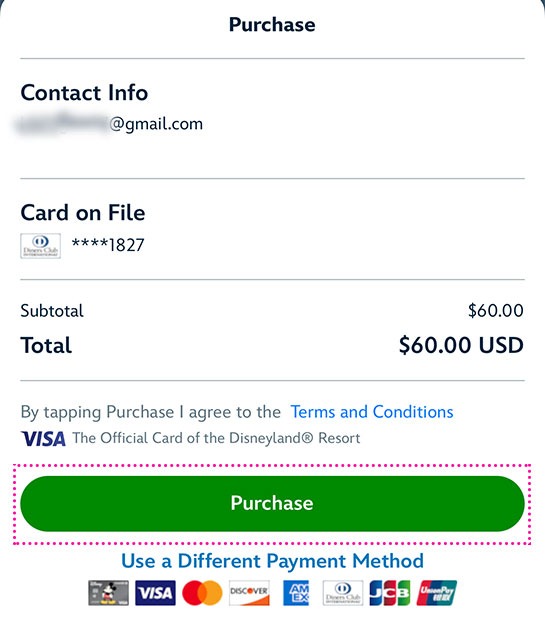
この時点でクレジットカードを登録してない場合は、登録する必要があります。可能であれば、事前に「アプリの三本線メニュー」内の「My Profile」→「Payment Method」よりクレジットカードの登録と、「My Profile」→「Account Settings」より「Address Book」項目内の請求書住所(Billing Address)は登録しておいてください。恐らく公式サイト経由でチケット購入した方は「クレジットカード情報」や「請求先住所」は登録済みかと思います。
「ジーニープラス」購入の最終確認画面が表示されますので、規約同意にチェックの上で「Purchase」ボタンをタップします。
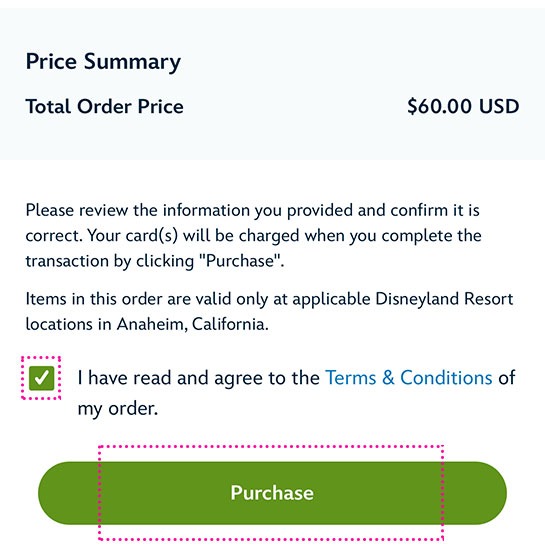
決済が正常に完了すると「購入完了画面」が表示されます。
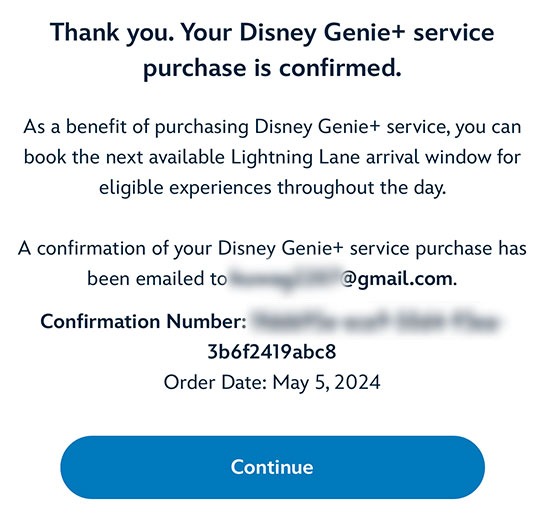
この画面が表示されていれば「ジーニープラス」の購入は完了です。そのまま「Continue」ボタンをタップすると、「ライトニングレーン」の予約を行えます。
混雑回避が可能な「ライトニングレーン」の利用方法は、本記事前半の「ライトニングレーンの利用方法」の項を参考にしてください。
また「ジーニープラス」を後付け購入した場合は、1日分有効なジーニープラスしか購入できませんので、利用する日に都度購入する必要があります。料金的には事前にまとめて全日で「ジーニープラス」を購入した場合と変わりません。
ディズニー・ジーニーとディズニー・ジーニープラスの違い
最後に混同する方が多いので、一応触れておきますが「ディズニー ジーニープラス(Disney Genie+)」に似た様な機能で「ディズニー ジーニー(Disney Genie)」というのもありますが、この機能は初期で誰でも利用できる通常サービスです。
一方で「ディズニー ジーニープラス(Disney Genie+)」は、本記事でここまで解説してきたとおり、購入した方のみが「ライトニングレーン」などが利用できる様になる有料オプションサービスです。
「ディズニー ジーニー」の機能は複数ありますが、2つだけピックアップすると以下の通りです。
- 登録した好みに応じて「アトラクション」や「食事」などのお勧めを通知する機能。
- アプリの「My Day」タブに、予約したレストランやホテル、ライトニングレーンの搭乗時間などの旅程を表示する機能。
「ディズニー ジーニー」は、特に意識しなくても大半の人が通常利用しているアプリ機能の一部にすぎないので、どの機能が「ディズニー ジーニー」であるかについてを認識する必要はありません。「ディズニー ジーニープラス(Disney Genie+)」と「ディズニー ジーニー(Disney Genie)」を混同しない様にだけしてください。
この記事をシェアする